Можно ли восстановить удаленную почту на компьютере

Электронная почта - это эффективный способ общения друг с другом, который широко используется в нашей жизни и работе. С помощью электронной почты вы можете поддерживать связь с коллегами, друзьями и клиентами без какой-либо платформы или региональных ограничений.
Если вы используете настольную программу, такую как Outlook Express или Windows Live Mail, вы знаете, что удаление электронных писем из почтовой программы выбрасывает их во внутреннюю часть программы. Корзину or Корзина.
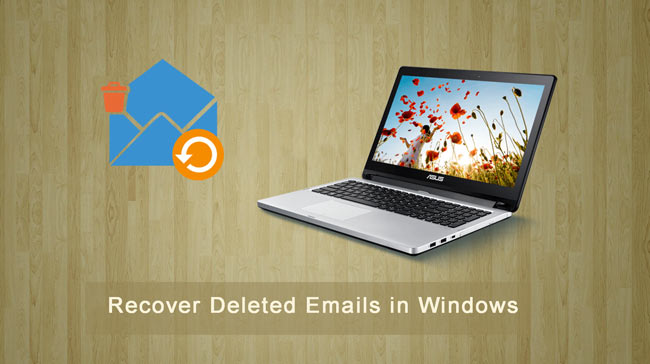
Вы можете подумать, что элементы будут удалены навсегда после выполнения одного из следующих действий:
- Удалить элемент из Удаленные предметы папку.
- Очистить Удаленные предметы папку.
- Удалить объект навсегда, выбрав его и нажав Shift + Delete.
На самом деле эти предметы все еще можно восстановить.
1. Как восстановить удаленные электронные письма в Outlook и Windows Live Mail
Вариант 1. Восстановление удаленных писем из Outlook
Если вы не можете найти предмет в Удаленные предметы папка, следующим местом для поиска является Восстанавливаемые предметы папка. Это скрытая папка. Пожалуйста, следуйте инструкциям, чтобы найти эту папку и восстановить удаленные письма в Outlook.
Шаг 1 В Outlook перейдите в список папок электронной почты и нажмите Удаленные предметы.
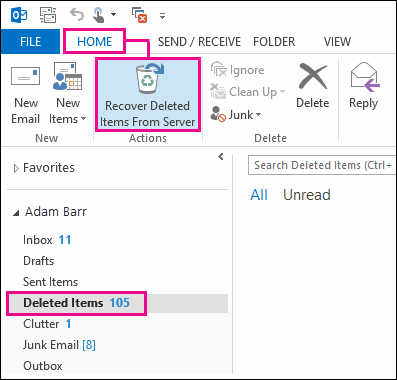
Шаг 2 Убедитесь, что в верхнем левом углу выбрано Дом, а затем нажмите Восстановить удаленные элементы с сервера.
Шаг 3 Выберите предмет, который вы хотите восстановить, нажмите Восстановить выбранные элементы, А затем нажмите OK.
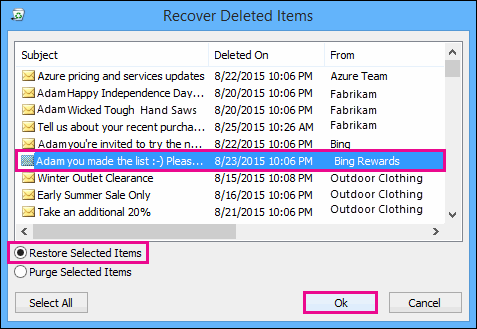
Вариант 2. Получение удаленных писем из Windows Live Mail
Учетная запись Windows Live Mail стирает полную информацию и содержимое, содержащееся в ней, после того, как пользователь решит удалить учетную запись. Тем не менее, с информацией, представленной ниже, вы можете легко получать электронные письма в несколько простых шагов.
Шаг 1 Закройте существующую программу Windows Live Mail.
Шаг 2 Перейдите к пути, указанному ниже: C: \ Users \ имя пользователя \ AppData \ Local \ Microsoft, Имя пользователя папка представляет имя пользователя Windows, которое вы используете.
Шаг 3 Найдите папку Почты Windows Live.
Шаг 4 Щелкните правой кнопкой мыши на папке и выберите Восстановить предыдущие версии опцию.
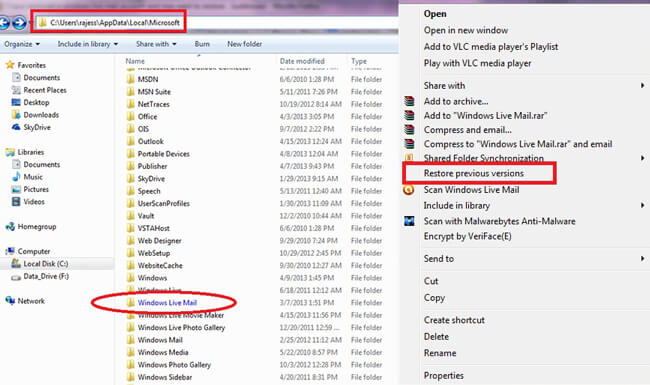
Шаг 5 Список доступных предыдущих версий появится в диалоговом окне. Из списка доступных выберите один в зависимости от данных каждой точки восстановления.
Шаг 6 Нажмите на Откройте чтобы просмотреть его, чтобы убедиться, что это версия, которую вы хотите.
Шаг 7 Выберите нужную копию (возможно, самую последнюю), а затем нажмите Восстановить.
Шаг 8 Подождите, пока процесс не будет завершен. Теперь вы можете открыть учетную запись Windows Live Mail, и вы найдете все электронные письма, восстановленные к дате, выбранной для точки восстановления.
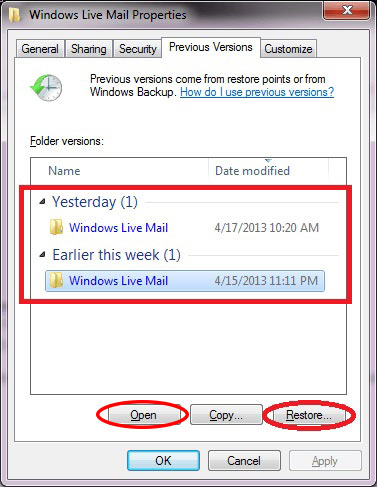
2. Как получить письмо с помощью FoneLab
Какой самый простой способ восстановления электронной почты?
Может быть, пришло время использовать программное обеспечение для восстановления электронной почты.
FoneLab Data Retriever это мощное и безопасное программное обеспечение для восстановления данных. Он предназначен для восстановления практически всех удаленных или потерянных данных, включая электронную почту на компьютере. Это может помочь получить все типы файлов электронной почты, включая MSG, MBOX и EML, из Outlook Express, Windows Live Mail, Gmail и других почтовых программ.
Кроме того, он позволяет предварительно просмотреть соответствующую информацию, а затем выбрать отдельное письмо для восстановления.
Вам не нужно беспокоиться о своей информационной безопасности во время использования этого программного обеспечения. Когда вы восстанавливаете потерянные письма, они не сохраняют эти данные на своем сервере.
FoneLab Data Retriever - восстанавливайте потерянные / удаленные данные с компьютера, жесткого диска, флэш-накопителя, карты памяти, цифровой камеры и многого другого.
- С легкостью восстанавливайте фотографии, видео, контакты, WhatsApp и другие данные.
- Предварительный просмотр данных перед восстановлением.
Посмотрим, как это работает.
Шаг 1 Запустите это программное обеспечение
Во-первых, вы должны загрузить и установить это программное обеспечение на свой компьютер по ссылке выше. Затем он запустится автоматически.

Шаг 2 Сканирование электронной почты и вложений
В главном интерфейсе выберите типы данных, которые вы хотите восстановить (здесь вы должны выбрать Эл. адрес, Если вы хотите восстановить вложения, вы также должны отметить типы данных вложения.) И место, где вы потеряли электронные письма.
Если вы не уверены в том месте, где утеряны ваши электронные письма, вы можете выбрать Корзина в восстановить файлы из корзины. Затем нажмите Scan кнопку, чтобы начать быстрое сканирование.
Шаг 3 Выберите предметы
Если вы не нашли недостающие данные, вы можете нажать Глубокий анализ повторить попытку. Глубокий анализ потребуется больше времени для завершения всего процесса сканирования, но это принесет больше результатов.

Шаг 4 Восстановить данные
Отметьте пункты и нажмите Recover Кнопка для извлечения писем на ваш компьютер.
Кроме,
Это программное обеспечение также может восстановить документы, изображения и другие типы файлов с компьютера, жесткого диска, флэш-накопителя, цифровой камеры и многое другое.
Это программное обеспечение предлагает пробную версию 30, вы можете скачать ее и посмотреть, может ли ваша программа сканировать удаленные электронные письма.
Бывают моменты, когда требуется восстановить утерянную почту, аккаунт. Как это сделать на разных ресурсах, постараемся рассказать ниже.

Утерянную электронную почту можно восстановить!
Восстановление удаленной электронной почты на Яндекс
- Вариант №1 (почтовый ящик удален самим пользователем)
Аккаунт и почтовый ящик на Яндексе оформляются на ресурсе, одновременно. В том случае, если вы случайно удалили свой ящик, восстановление его возможно, а вот хранившихся файлов, нет. - входим в Яндекс – аккаунт
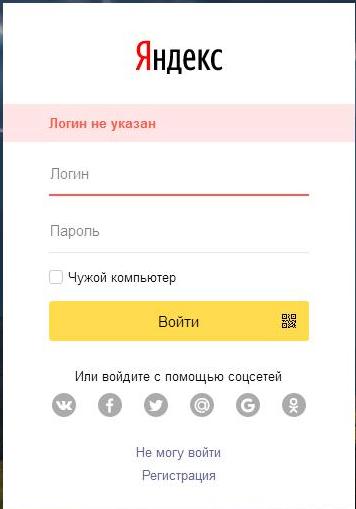
- нажимаем клавишу «Создание почтового ящика»
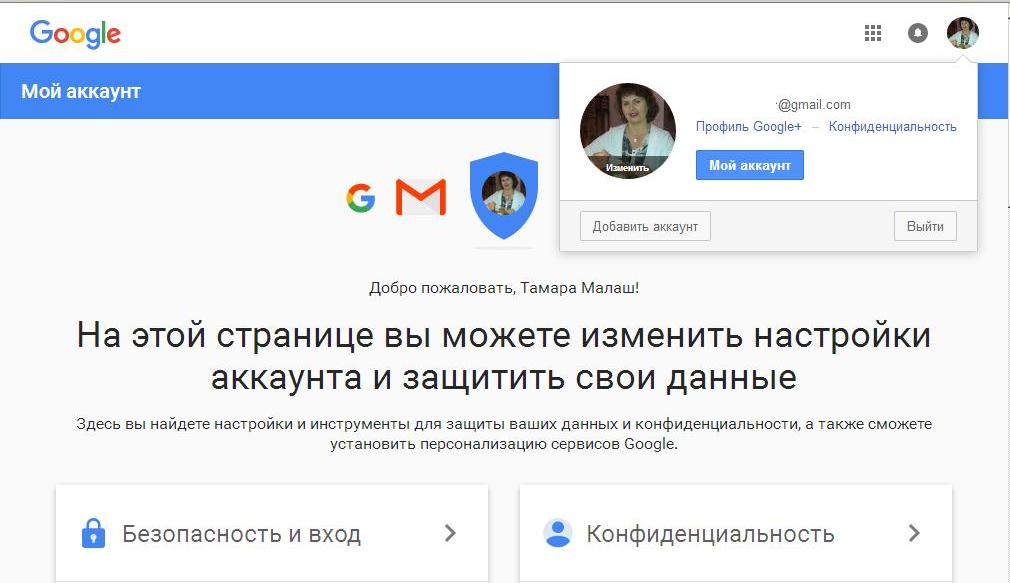
Клавиша «Создание почтового ящика»
Вариант №2 (почтовый ящик и аккаунт удалены)
- подождите три месяца, в течение которых ваш аккаунт будет оставаться за вами
- зарегистрируйтесь под тем же именем (если имя не будет использовано другим человеком)
Вариант №3 (удаление ящика при отсутствии активности на нем со стороны пользователя в период договорного времени)
- напишите в сервис технической поддержки Яндекс, указав личные данные, проблему, второй электронный адрес
- адресная ссылка поддержки Яндекс находится здесь
- дождитесь ответа с инструкциями
- напишите в сервис технической поддержки Яндекс по аналогии с предыдущим вариантом, по проблеме установки ящика
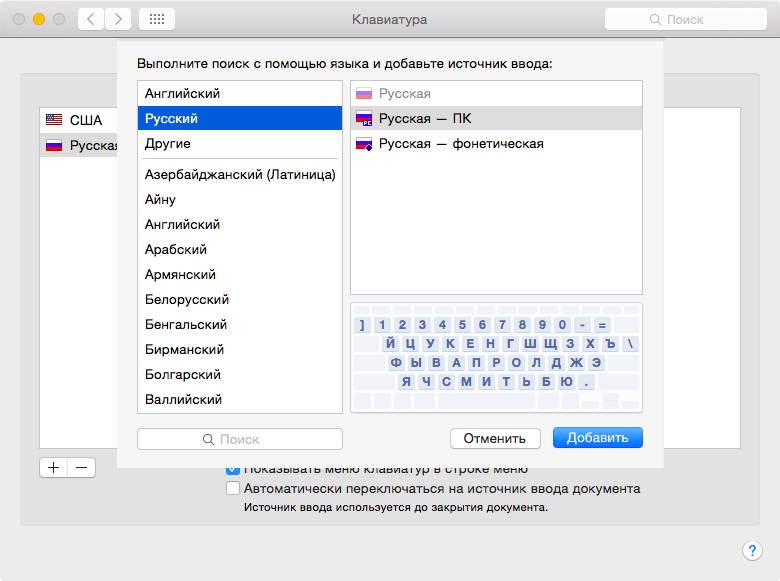
Сервис технической поддержки Яндекс, услуга Обратной связи
Примечание: Не забудьте составить требуемую личную информацию, ответ на тайный вопрос, то есть то, что вы указывали при регистрации.
Воссоздания удаленной электронной почты на Мейл.ру
Способ №1
Иногда, при неполном удалении корреспонденции, информация остается в виртуальной корзине. Поэтому, стоит посмотреть в ней.
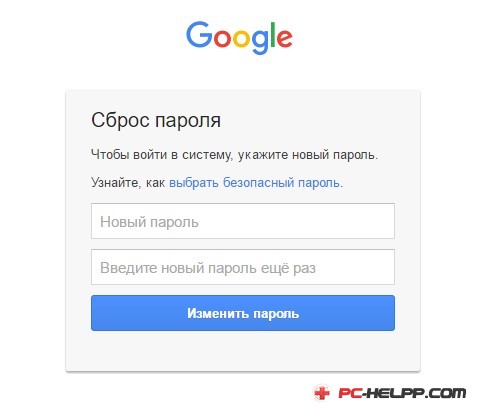
- отметьте найденные письма галочкой
- нажмите клавишу «Переместить»

Нажмите клавишу «Переместить»
- укажите файл, где будет располагаться восстановленная из корзины, корреспонденция
Способ №2
При использовании почтового ресурса Microsoft Outlook 2003/2007, следует проверить настройки ресурса. Иногда, пользователи забывают активизировать значком «галочка», опцию «Сохранять письма на сервере». При этом вся входящая корреспонденция удаляется с хранилища информации.
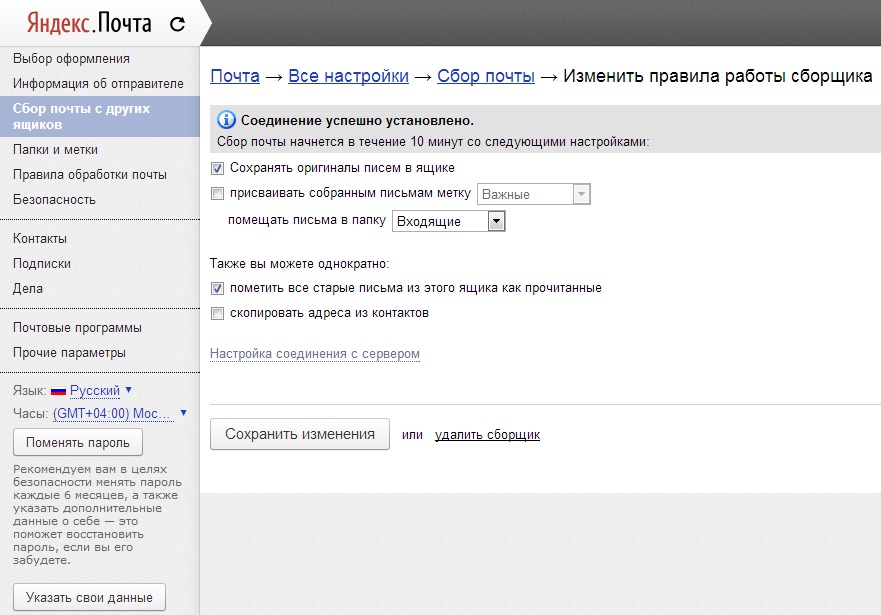
Опция «Сохранять письма на сервере»
Схема для данного случая:
- проверьте, остались ли удаленные письма в почтовом ресурсе
- поменяйте настройки учетной записи для сохранения входной корреспонденции в хранилище информации (сервере)
- оформите в почтовой системе добавочную учетную запись согласно протоколу IMAP, в результате оформления которого, на почтовом сервере будут работать два ящика одного адреса, по различным протоколам
- активизируйте почту в новом аккаунте, продублировав папки аналогичные папкам на сервере
- скопируйте в почтовой системе корреспонденцию из аккаунта в папки нового аккаунта
- активизируйте повторно, почту в новом аккаунте для того, чтобы корреспонденция появилась в хранилище (сервере)
Способ №3
Этот способ предусматривает воссоздание удаленных писем с помощью журнала действий.
Схема:
- зайдите в раздел «Настройки почтовых отправлений»
- нажмите клавишу подраздела «Пароль и безопасность»
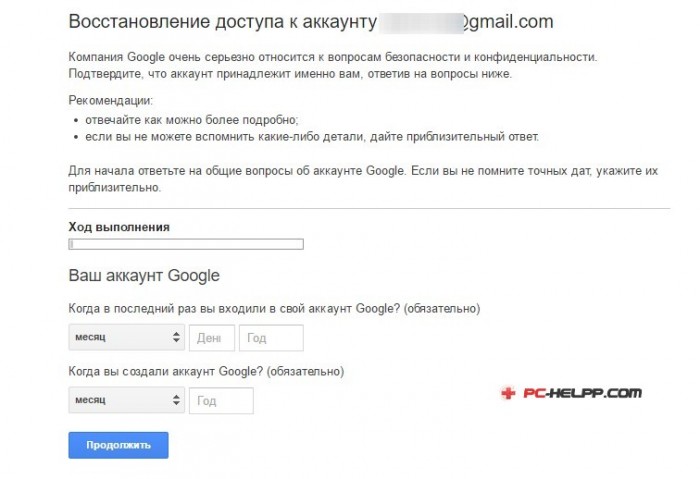
Подраздел «Пароль и безопасность»
- поставьте значок в раздел «Настройки безопасности»
на опции «Показывать список действий в ящике»
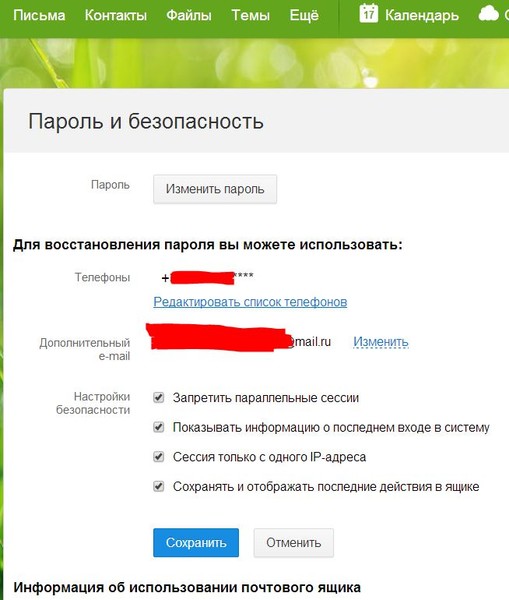
Поставьте значки в раздел «Настройки безопасности»
- нажмите клавишу «Окей» или «Сохранить» для сохранения
- повторно зайдите в опцию «Пароль и безопасность»
- найдите раздел «Информация об использовании почтового ящика» (внизу), где показаны операции, проведенные в ящике
- если вы определили, что некоторые операции вы не совершали, измените пароль, отключите аутентификацию, тем самым, охранив почту от взлома мошенников
При варианте, когда почта или аккаунт удалены недавно, можно использовать сервис Google Play и другие для его восстановления.
Схема:
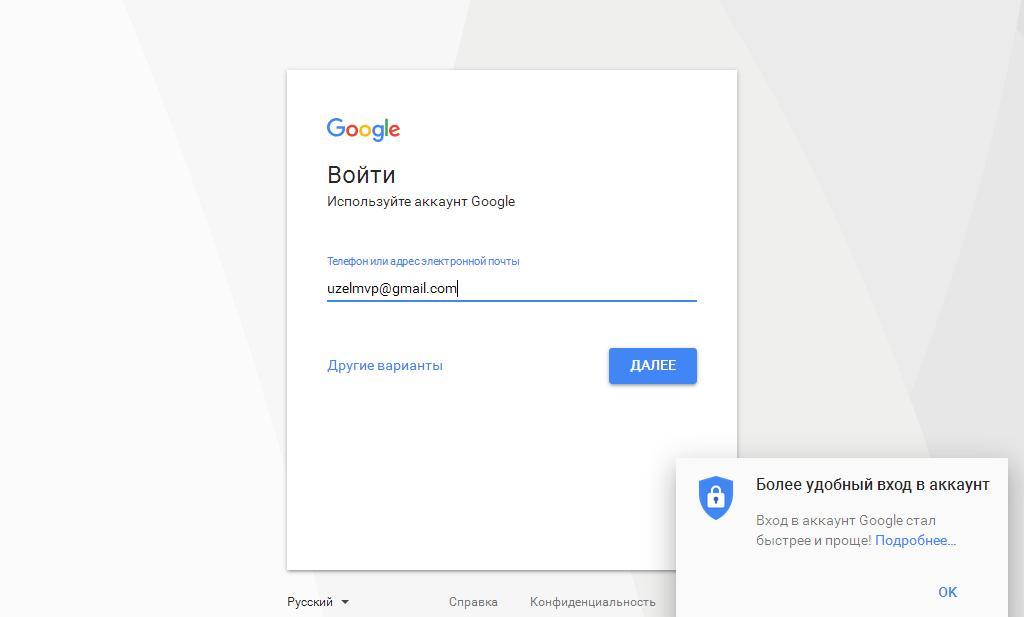
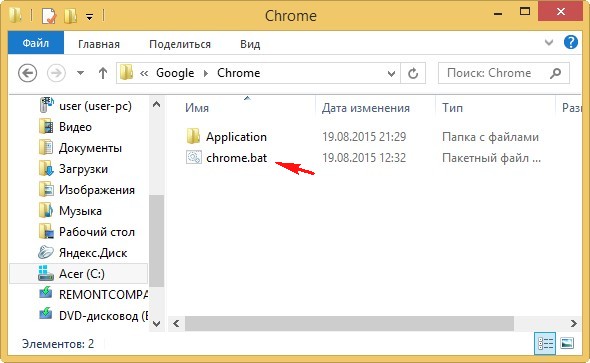
- нажмите клавишу «Подтвердить»
- следуйте инструкциям, указанным на экране, восстанавливая аккаунт
Восстановление удаленной электронной почты на Рамблере
Есть несколько способов возобновления утерянной почты Рамблер.
Способ №1 (с помощью номера мобильного телефона)
- попытайтесь войти в аккаунт
- активизируйте строку «Забыли пароль?»

Активизируйте строку «Забыли пароль?»
- просмотрите открывшееся окно учетных записей
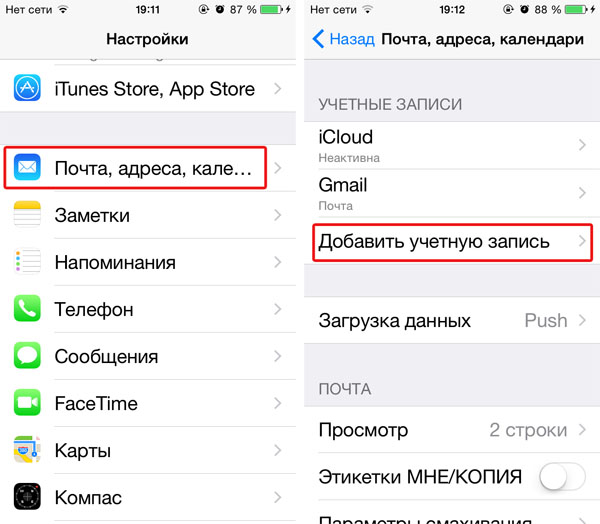
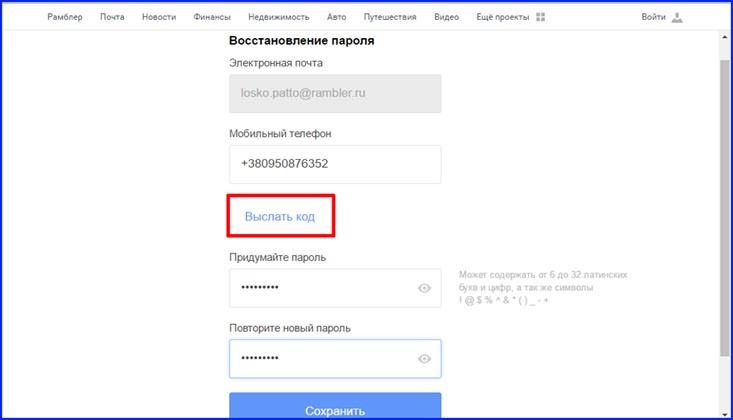
Примечание: К сожалению, при утере логина придется обращаться в сервис технической поддержки Рамблер.
Способ №2 (обращение в сервис поддержки)
- напишите в сервис поддержки, пользуясь контактами ресурса Рамблер
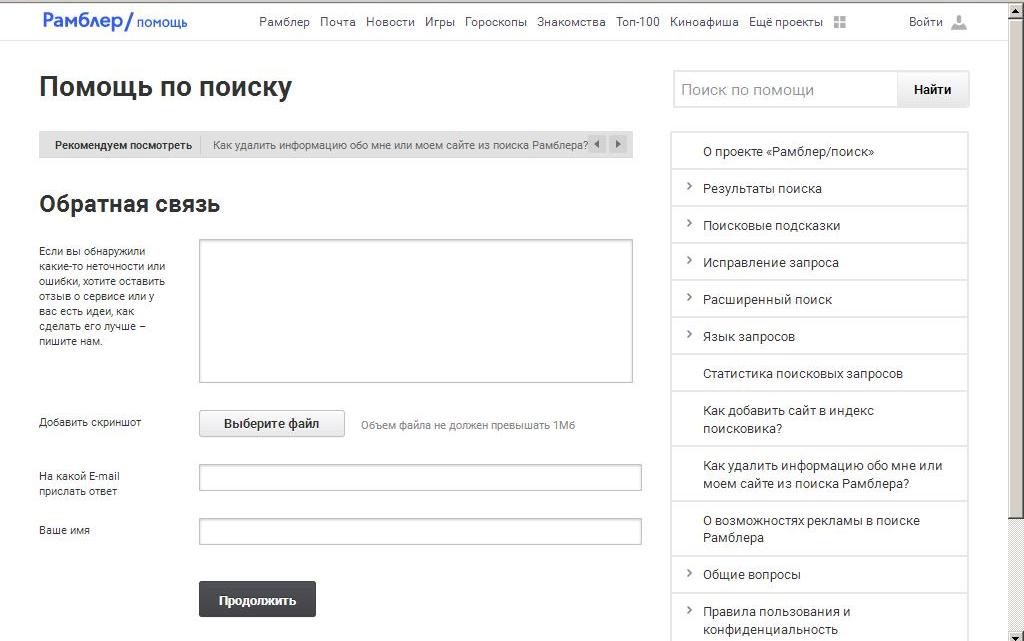
Сервис Обратной связи (поддержки) Рамблер
Примечание: Ожидание может затянуться до нескольких недель.
Способ №3 (не шаблонный способ установки)
- обращаемся в технический сервис Рамблер по контактным данным напрямую, для ускорения процесса восстановления
- звоним по номеру 7 495 785 17 00, озвучивая проблему
анкету на необходимые вопросы вышлите заранее
комментария 4 Добавить комментарий
Я случайно удалила корпоративную почту.Oytlook. На неё регулярно приходит важная рабочая информация. Я сейчас болею и не могу съездить на работу,чтобы восстановить почту. Что я могу предпринять? Заранее спасибо.
Все Ваши теоретические рекомендации БУКВАЛЬНО РАЗБИВАЮТСЯ об ТУПОЙ ответ от поддержки Рамблера. Мол ВЫ САМИ (с использование всех процедур и паролей, кодовых слов и т.д.) удалили свой почтовый ящик и ТИПО идите лесом. Так что вот такая фигня. Рамблер НЕ ПОМОЖЕТ.
Пользователи электронной почты часто сталкиваются с ситуацией, когда необходимо вернуть удаленный почтовый ящик. Восстановить почтовый ящик, удаленный по ошибке, из-за системного сбоя или в результате мошенничества, можно как самостоятельно, так и обратившись к администрации электронной почты. Действия в такой ситуации зависят от времени, прошедшего с момента удаления, и от системы почтового сервиса.

- Как восстановить почтовый ящик, если он был удален
- Как восстановить старую почту
- Как восстановить удаленную почту Яндекс
- - интернет;
- - логин, пароль и другая информация о почтовом ящике.
Если ящик был удален вами или другими лицами, имевшими пароль от него, сделайте запрос в администрацию или службу поддержки пользователей. Скорее всего, вам предложат ввести имя и пароль старого ящика, чтобы восстановить его. Вернуть ящик таким образом можно только в том случае, если после удаления прошло меньше месяца. Как правило, техническая поддержка оказывает помощь при несанкционированном взломе ящика, если же почтовый ящик был удален владельцем намеренно, то полного восстановления не гарантируют.
Если при удалении почтового ящика был удален аккаунт, то ящик не подлежит восстановлению. В таком случае можно создать новый аккаунт с почтовым ящиком под тем же именем. Если с момента удаления почтового ящика прошло три месяца (в течение этого срока имя аккаунта считается занятым), зарегистрируйте новый аккаунт с тем же логином. Если вы обнаружили, что это имя уже занято, хотя прошло больше трех месяцев, то вы можете только создать ящик с новым логином. Если логин старого почтового ящика вам очень дорог, свяжитесь с его владельцем и попросите предоставить вам его аккаунт.
Если вам необходимо восстановить почтовый ящик Outlook (удаленный с помощью командлета Get-RemovedMailbox), это можно сделать той же командой Windows PowerShell. Восстановить ящик таким образом можно только в случае, если он был удален менее 30 дней назад.
Ни одна из электронных почтовых служб не может дать стопроцентных гарантий на восстановление удаленного ящика, особенно если прошел достаточно большой срок. Будьте внимательны и заботьтесь о безопасности вашей почты. Подумайте, прежде чем удалить свой ящик. Если вы редко пользуетесь почтой, следите за тем, чтобы она не была неиспользованной в течение времени, оговоренного в пользовательском соглашении.

Необходимость вернуть ранее удаленный почтовый ящик на Яндексе может появиться в любое время. Однако это практически невозможно.
Восстановление удаленной почты
Несмотря на невозможность возвращения всех данных с ранее стертого почтового ящика, есть возможность вернуть старый логин или восстановить взломанный ящик.
Способ 1: Восстановление электронного адреса
Способ 2: Восстановление взломанной почты
В случае взлома аккаунта и его последующей блокировки за счет рассылки спама или совершения незаконных действий, следует написать в техподдержку. При этом необходимо детально указать известные данные о почте и указать дополнительный адрес, на который будет отправлен ответ. При составлении заявки в техподдержку следует указать имя, почту, суть проблемы и подробно её описать.

Способ 3: Восстановление удаленного сервисом ящика
Согласно пользовательскому соглашению, почта может быть удалена, если ей не пользовались больше двух лет. В таком случае аккаунт сначала заблокируют на месяц (после 24 месяцев бездействия пользователя) и вышлют уведомление на телефон или запасной e-mail. Владелец может в течении месяца обратиться в службу поддержки с просьбой о возвращении аккаунта. Составлять заявку в техподдержку следует так же, как и в предыдущем случае. Если действий предпринято не было, почту удалят, а логин вновь можно будет использовать.

Отблагодарите автора, поделитесь статьей в социальных сетях.

Помогла ли вам эта статья?
Еще статьи по данной теме:
Не могу войти в почту пишет что она удалена. что мне делать
Мария попробуйте выполнить регистрацию данного электронного адреса.
как вернуть удаленный ранее е-мейл в яндексе
Здравствуйте! Я нечаянно удалила электронную почту яндекса. Можно ли его возвратить? Спасибо.
Здравствуйте. Если почта была удалена, восстановить ее не получится – только зарегистрировать с прежним доменом.
здр! почту на яндексе удалила,а она привязана к соц.сетям вк и одноклассники,как можно восстановить?
Если ваш почтовый ящик удален, восстановить не получится. Если домен еще не занят, вы сможете зарегистрировать аккаунт с прежним логином.
Здравствуйте, я нечаянно удалила почтовый ящик на яндексе. Подскажите как вернуть его, и где найти домен? хочу вернуть логин. Спасибо
Ксения, если почтовый ящик был удален, то восстановить его не получится: лишь снова зарегистрировать с прежним доменом, но при условии, если он не был занят другим пользователем.
Как давно ваш почтовый аккаунт был удален?
Добрый День.
Взломали почту, и удалили все письма, как возможно восстановить, в журнале видно что заходили с другого IP адреса.
Здравствуйте, проверьте корзину Яндекс.Почты, но если там ничего нет, то письма, к сожалению, уже удалены безвозвратно.
Добрый вечер ,
удалила почту на яндексе,
хотела восстановить , т.к там были некоторые важные документы
восстановить не могу по прежнему логину,
пишет что такой логин не подойдет,
это значит что он уже занят, да?
Попробуй связаться с тех.поддержкой Яндекс.Почты
Здравствуйте!
Куда то пропал мой почтовый ящик куда он делся? Прошу вас ответить мне
Тамара, с этим вопросом Вам не к нам нужно обращаться, а в службу технической поддержки Яндекса. Еще порекомендовал бы не светить так свои контактные данные в интернете.
Здравствуйте. Если удалить ящик яндекс и создать с тем же логином, письма будут приходить как и раньше от друзей? Подскажите пожалуйста кстати как сменить владельца почтового ящика чтобы потом владелец не обманул и не восстановил ящик?
как восстановить удальеную на яндексе
У меня видимо заблокирован почтовый ящик потому что были спамы. В итоге эл.ящик пропал. Что делать
Здравствуйте! Подскажите, пожалуйста, как восстановить доступ к своему почтовому ящику? В данный момент к телефону привязался другой почтовый адрес. Я заходила в почту в правом верхнем углу без ввода пароля, автоматически. однажды мне это сделать не удалось, система запросила пароль или войти через соцсети. Я зашла через ВК. Система изменила адрес моей почты на 1 букву.
Я сама удалила свою почту потому что создала новую, а теперь мне нужно ее восстановить, здесь об этом ничего не сказано! мне не нужен старый логин и меня не блокировали и не взламывали! статья вообще не по теме.
здравствуйте , у меня такая проблема удалила яндекс кошелек и к ней была привязана почта яндекса , после удаления не могу зайти на почту пишет удалена, как мне быть
Здравствуйте, каким способом вы проводили удаление кошелька? Без удаления всего аккаунта Яндекс кошелек закрывается только обращением в службу технической поддержки компании. Если вы удаляли аккаунт самостоятельно, скорее всего, по невнимательности перешли в настройки всего Яндекс-профиля и удалили именно его, а значит и почту в том числе. Если прошло менее 30 дней с момента удаления аккаунта, вы можете восстановить его, подав заявку по этой инструкции, однако учтите, что все письма и вложения в почте уже были безвозвратно удалены.
я удалил почтовый ящик взял и удалил два дня назад. как его восстановить.
Доступные способы восстановления описаны в статье. Если ни один из случаев вам не подходит, значит выполнить восстановление не представляется возможным.
Пропал мой почтовый ящик на яндексе. После того, как не смогла войти даже через телефон, предложили новые варианты логина. Ящик появился, но пустой, без писем и адресов собеседников. Можно ли восстановить хотя бы адреса?
Здравствуйте. Судя по описанию проблемы, вы не старый ящик восстановили, а просто создали новый, потому он и пустой. Если вы помните адрес старого ящика (если нет, это можно узнать у тех, с кем вы общались), но не помните пароль, для восстановления доступа к почте достаточно его сбросить.
Важно: Прежде чем приступить к восстановлению, обязательно выйдите из этого нового, пустого ящика либо же просто воспользуйтесь другим браузеров (но потом все равно нужно выйти из нового и войти в старый, когда он уже будет восстановлен).
Если же почта была удалена, взломана или к ней просто по какой-либо причине потерян доступ, ознакомьтесь со статьей, под которой вы оставили свой комментарий, и по порядку выполните все предложенные в ней рекомендации.
Добрый день,уважаемая администрация яндекс почты..У меня ребёнок случайно удалил мою почту.Мне почта нужна для работы,и не хочу её менять на другую..Для этого высылаю вам свой паспорт с фото..Надеюсь вы мне поможите.С ув.Соколов.И.А.
Мне необходимо восстановить почту на яндексе,там в архиве остались нужные документы,и она зарегестрирована на нужных мне сайтах,почту удалила случайно,что делать?
Здравствуйте, повторная регистрация под тем же адресом возможна через 6 месяцев.
Здравствуйте. Скажите пожалуйста, а из корзины вы также удалили нужно вам письмо?
Ваш Яндекс дрянь. Я хочу сменить адрес электронной почты, но вы не даете мне такой возможности.
Но ведь Яндекс не наш, мы к нему не имеем никакого отношения, и если бы вы внимательно смотрели на то, где оставляете свой комментарий, наверняка смогли бы это заметить. Сменить адрес электронной почты на любом из сервисов, в том числе и на Яндекс.Почте, невозможно. Единственное, что вы можете сделать, зарегистрировать новый почтовый ящик и, если есть такая необходимость, настроить переадресацию писем со старого ящика на него. О том, как это сделать, рассказывается в отдельных статьях на нашем сайте.
Здравствуйте. Если Яндекс.Почта вами сейчас используется на каком-либо другом устройстве, зайдите в настройки профиля и посмотрите там привязанный к аккаунту номер. Он будет частично скрыт, но, возможно, демонстрируемых цифр будет достаточно для того, чтобы его вспомнить. Если это не поможет, попробуйте с этого же устройства изменить привязанный номер телефона на активный, используемый вами, и затем уже зайти в приложение Почты на другом телефоне.
,Я по не знанию изменила наименование почтового ящика и теперь не могу его вернуть
Здравствуйте. Наименование почтового ящика (адрес) невозможно изменить. Поэтому проверьте и уточните, что конкретно вы изменили и что требуется вернуть. Какая проблема возникает?

У каждого почтового сервиса имеется своя схема восстановления. Сначала происходит процедура идентификации пользователя, затем сброс пароля и восстановление данных.
На персональном компьютере
Восстановить учетную запись можно и на компьютере, и на телефоне с помощью нескольких способов:
- через сервис рекавери;
- через почту;
- по номеру телефона;
- по вопросам, на которые пользователь должен был дать ответы при создании учетки.
По номеру телефона
Следует сразу отметить, что восстановить почту по номеру телефона могут только те пользователи, которые указывали его при регистрации. Если мобильный телефон не был прикреплен к почтовому ящику, то ссылки на такой способ восстановления пользователь не увидит.
Рассмотрим детально, как восстановить почту, используя номер телефона на популярном сервисе Майл.ру. После неудачной попытке авторизоваться появится ссылка «Забыли пароль». Нужно перейти по этой ссылке на страницу восстановления доступа.

Пользователю нужно будет указать пароль, номер телефона и код с картинки.

Через несколько секунд на указанный номер будет отправлено СМС с кодом. Последний нужно ввести в форму на странице. Пользователю нужно будет сразу придумать новый пароль для почтового ящика. После чего будет восстановлен доступ к почтовому ящику.
Чтобы иметь возможность быстро восстановить почту по номеру телефона, необходимо в настройках е-майл в разделе личных данных указать действующий номер. В течение 5 минут на него будет отправлен код подтверждения. Его следует ввести в соответствующее поле. Так будет подтвержден номер телефона и у пользователя появится возможность использовать его для восстановления доступа.
Восстановление забытой учетки
Внимание! При создании учетной записи владелец обязан указывать дополнительный номер телефона или почтовый ящик в целях избежания регистрации новой учетки. Так как без дополнительных данных, если владелец забыл основные, восстановление аккаунта не удастся.
Удаленный профиль
Хотите заняться восстановлением аккаунта Gmail? Вы можете рассчитывать на успех, если удалили профиль недавно – если прошло продолжительное время, лучше создавать новый аккаунт.
Попробуем разобраться? Подготовили для вас несложную инструкцию, позволяющую восстановить аккаунт Gmail:
Восстановление почты Gmail удалось – можно создать надежные данные для входа и пользоваться профилем дальше. Если ничего не получилось, просто заведите новый почтовый ящик.
Как это сделать на смарфтоне
Выше было разобрано, как вернуть к жизни профиль Google на компьютере. Теперь будет рассмотрено, как восстановить аккаунт Гугл на Андроиде. Обычно такая нужда появляется после сброса настроек смартфона.
После сброса настроек
Владельцу мобильника необходимо сделать следующее:
Внимание! Теперь пользователь может восстановить данные из резервной копии.
Без учетки Гугл
Восстанавливать телефон без добавления профиля от компании Гугл пользователь может тремя простыми методами.


Внимание! Вышеописанные методы можно использовать для установки собственного аккаунта в обход чужого, если смартфон был куплен с рук.
Если аккаунт заблокирован
Google оставляет за собой право в любое время прекратить действие аккаунта, уведомив об этом пользователя или же нет. И хотя этой возможностью «Корпорация Добра» пользуется относительно нечасто, подобного рода блокировки случаются регулярно.
Наиболее распространенной причиной блокировки учетных записей в Google называют несоблюдение правил пользования продуктами компании. При этом доступ может быть прекращен не ко всему аккаунту, а лишь к отдельному сервису.
Впрочем, и заблокированный аккаунт можно «вернуть к жизни». Для этого предлагается следующий перечень действий.
В целом процедура разблокировки Гугл-аккаунта проста и понятна. Однако вследствие того, что существует целый ряд причин отключения учетной записи, каждый отдельно взятый случай имеет свои нюансы.
Как не допустить блокировки аккаунта Gmail в дальнейшем?
На самом деле, блокировка аккаунта Gmail просто так не наступает. Google не блокирует аккаунты по своему желанию, обычно это происходит из-за нарушения правил.
Самые частые из них — это использование почты не по назначению.
- Спам с почтовых ящиков (не обязательно именно своего ящика)
- Вы занимаетесь вымогательством средств, фишингом
- Вы общаетесь в почте на запрещенные тематики
- Вы нарушили один из пунктов правил сервиса Gmail
Самый простой способ избежать блокировки аккаунта — это не нарушать правил! Если вы будете соблюдать эти моменты, ваш аккаунт будет жить долго.
Если вам требуются готовые аккаунты Gmail для работы, то вы можете купить их в нашем сервис. Для покупки нажмите зеленую кнопку купить и выберите нужный тип.
Когда ни один способ не подошел
Если в настройках нет привязанных телефонов и E-mail, либо вы их не вспомнили — поможет обращение в поддержку.
Форма с заявкой откроется после пропуска всех ранее предложенных способов восстановления аккаунта.
- В ней предложат ввести следующие данные:
- дата регистрации и последнего входа в учётную запись (не обязательно вводить точные дни);
- наиболее часто используемые сервисы Google (например, если вы только устанавливали приложения на Андроид, укажите Play Market);
- привязанные к аккаунту адреса и телефоны (даже если нет доступа к ним);
- ответ на контрольный вопрос;
- электронная почта (она нужна для отправки дальнейших инструкций).
Совет! Полнота и достоверность этих данных повышает шанс восстановления учётной записи Гугл, но они не являются решающими. Если хотите гарантированно вернуть его, отправьте заявку с подключением к тому же интернет-провайдеру (или Wi-Fi сети), с которого чаще всего проходили авторизацию. Также при включенной геолокации важна местность (восстанавливайте доступ дома или на работе, где чаще и находитесь).
Предупреждения
Учетные записи Google не всегда можно восстановить, а если и можно, то они хранятся в системе в течение короткого промежутка времени. Поэтому лучше не удалять аккаунт Gmail, если вы не уверены, что он не понадобится вам в будущем.
Советы, чтобы не забыть пароль Gmail
Сегодня все обеспокоены кибербезопасностью, особенно после того, как об утечках данных сообщили несколько крупных технологических компаний, таких как Yahoo и Twitter. Многие люди следуют советам экспертов по кибербезопасности, часто меняя пароль и не используя пароль для всех учетных записей. Это также увеличивает возможность забыть пароль Gmail и другие коды доступа. Вот несколько советов, как не забыть пароль Gmail.
- Прекратите использовать короткие случайные символы и переходите к знакомой вам длинной строке. Уровень безопасности пароля зависит не только от сложности, но и от длины. Попробуйте смешать что-то знакомое, чтобы создать свой пароль Gmail.
- Напишите пароль Gmail на безопасном бумажном блокноте. Если вы несколько раз забыли пароль Gmail, запишите его и заблокируйте блокнот на рабочем столе. Конечно, это не удобно, но лучше, чем восстановление пароля.
- Создать инструмент для создания личного пароля. Если у вас есть конфиденциальная информация в вашей учетной записи Gmail, вы можете использовать Excel для создания инструмента создания личного пароля.
- Попробуйте сторонние менеджеры паролей. Существует множество программ управления паролями, в том числе платных и бесплатных. Они способны предотвратить забытие пароля Gmail, но мы не можем гарантировать их безопасность.
В любом случае, эти предложения лучше, чем всегда использовать один пароль для всех ваших учетных записей без каких-либо изменений.
Читайте также:


